Orice serviciu IT cu timpul acumulează un pachet de scheme de viziune: scheme de rețea, scheme de fluxuri de e-mail, servere de servere și servere de rack-uri și așa mai departe. și altele asemenea. Astfel de scheme sunt utilizate în principal pentru a înțelege care obiecte de infrastructură IT sunt în general disponibile în companie și modul în care acestea sunt interdependente. Datorită recent lansat Add-in, a devenit posibil să urmeze aceste scheme pentru a monitoriza starea de sănătate a tuturor obiectelor.
În acest post, voi trece printr-un proces pas cu pas despre cum să faceți o diagramă de rețea interactivă mică.
1. Instalare.
După instalarea software-ului și a patch-urilor de mai sus, puteți descărca și instala programul Add-in. Instalarea tuturor acestor lucruri pe Windows 7 de lucru nu mi-a provocat nici o dificultate, cred, și veți reuși.
2. Creați o conexiune la serverul SCOM.
În primul rând, trebuie să obțineți o schemă din care să lucrăm sau să o desenați singură. Departamentul prietenos al dispecerilor IT mi-a trimis unul dintre schemele sale, arată conexiunea biroului de la Moscova al unuia dintre clienții noștri cu biroul din Krasnodar.
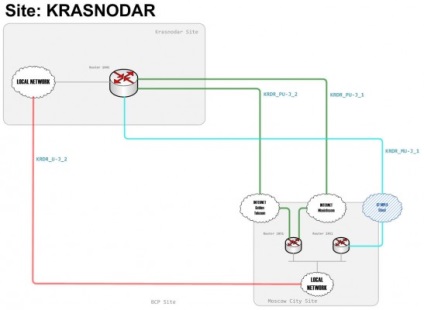
Deschideți schema din Visio. Accesați meniul "Operations Manager". Alegeți "Configurați sursa de date".
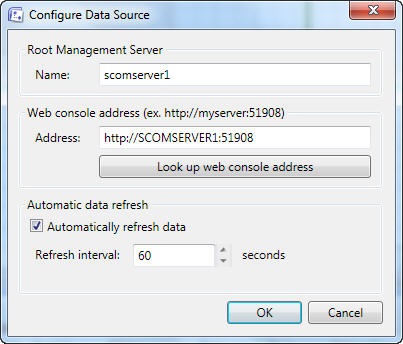
Configurarea conexiunii dintre circuitul Visio și argintiu SCOM
Specificați numele serverului RMS, adresa URL a consolei sale web (chiar am executat urlul de căutare auto), alegeți cât de des să actualizați schema.
3. Comparația obiectelor.
Trecem la cea mai interesantă parte. Vom compara canalele și canalele de pe schema de viziune a cisco și canalele de la SCOM și vom lăsa Forța să rămână cu noi.
În Visio, deschideți meniul "Operations Manager" și selectați "Add Data Links". Apoi, trebuie să folosim lista derulantă și filtrul pentru a selecta clasa a cărei obiecte dorim să le adăugăm la schemă. Alegerea noastră este ruthers.
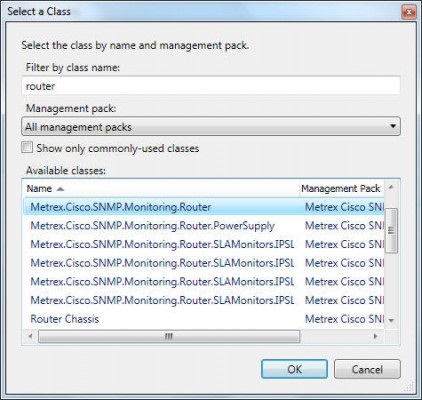
După aceasta, trebuie să decidem ce routere avem nevoie. Alegerea noastră este de două Moscova și un Krasnodar. Unele dintre datele de pe screenshot au trebuit să fie eliminate. Nu mă învinovăți, departamentul de securitate a informațiilor nu se culcă.
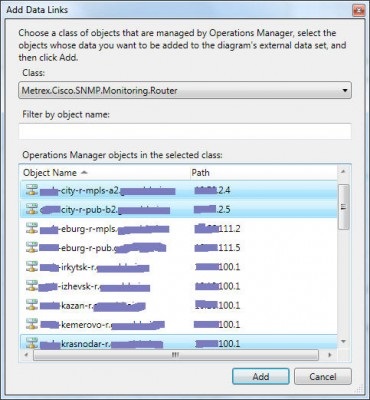
Alegem ce ruther avem nevoie.
Apăsăm butonul Adăugare și voila, obiectele din SCOM apar direct în Visio.
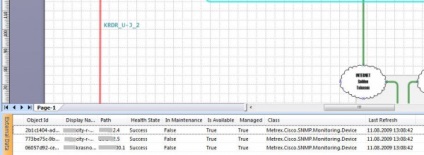
Obiecte de la SCOM din panoul Visio
Jumătate de lucru se face, rămâne doar să le legăm de obiectele din diagramă. Puteți face acest lucru în mai multe moduri, de exemplu, ridicați obiectul SCOM din noul panou și trageți-l spre obiectul din schema Visio (drag'n drop taxi). Ca rezultat, pe schemă va apărea un cerc familiar pe SCOM.
Un cerc verde cu o bifă indică faptul că obiectul este OK.
Dacă cercurile din diagramă nu vă plac și preferați să pictați obiecte în culoarea sănătății lor, trebuie să mergeți la meniul Date, să selectați elementul Afișare date pe forme și să faceți setarea corespunzătoare din meniul care apare.
Vopseam obiecte în culoarea sănătății lor.
Deci, cu terminarea Cisco, du-te la canale. Avem 4 linkuri pe diagrama: KRDR_PU-J_1. KRDR_PU-J_2 - public, KRDR_MU-J_1 - mpls, KRDR_U-J_2 - integrat.
Le ducem de la SCOM'a.
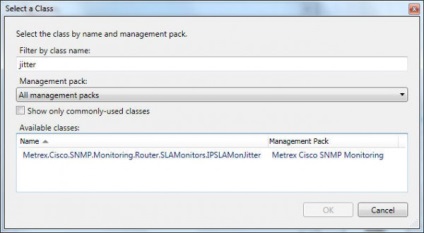
Alegeți clasa "jitter"
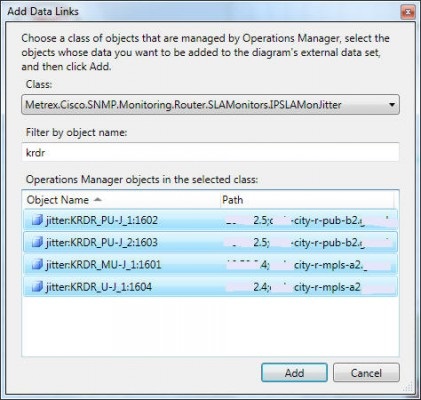
Selectați obiecte - jitter, în numele cărora există litere krdr
Apoi, conectăm jitterul care apare în panoul Visio la link-urile din diagramă.
4. Rezumă.
Ca urmare, am o astfel de schemă:
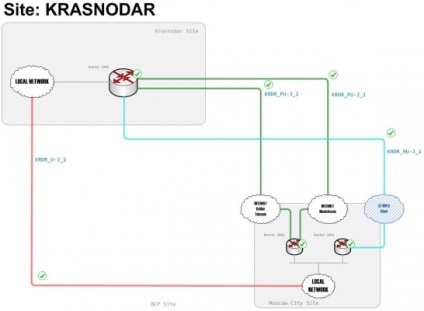
După cum puteți vedea, legătura cu Krasnodar este în ordine, dar atunci când există pierderi de pachete sau rupturi, cercurile de pe circuit devin galbene sau roșii.
Ce altceva poți să faci cu această schemă? Puteți să faceți clic dreapta pe obiect și să sunați la vizualizarea Health Explorer sau Alert.
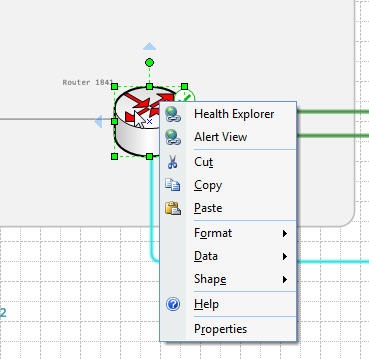
Cele două puncte de sus nu erau acolo înainte.
Health Explorer și View Alert se vor deschide în fereastra browserului. Pentru a face acest lucru, pe serverul dvs. SCOM, desigur, trebuie instalată o consolă bazată pe web.
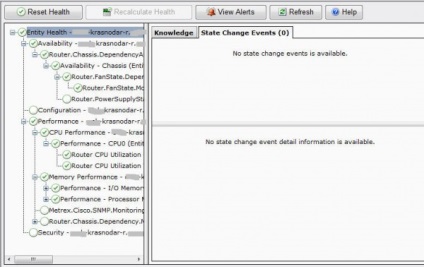
Acum aveți posibilitatea să implementați Visio pe ecran complet (butonul F5) și se va dovedi a fi destul de un monitor de monitorizare pentru adulți. Puneți în jurul valorii de un călcâi de monitoare cu astfel de tablouri de bord, și puteți presupune că monitorizarea a fost un succes.
Trimiteți-le prietenilor: